Neste tutorial, vai aprender a configurar um pixel do Facebook no seu sítio Web. O pixel do Facebook é uma ferramenta poderosa para seguir o comportamento dos utilizadores no seu sítio Web e colocar anúncios direcionados no Facebook. Se pretende seguir determinadas acções dos seus visitantes e aumentar a eficácia das suas medidas de publicidade, o pixel do Facebook é indispensável.
Principais resultados
O píxel do Facebook permite-lhe analisar o comportamento dos visitantes do seu sítio Web, acompanhar as conversões e criar grupos-alvo personalizados para a sua publicidade. Ao instalar o píxel, pode garantir que os seus anúncios só são mostrados àqueles que já demonstraram interesse.
Guia passo-a-passo
Para configurar com êxito um pixel do Facebook, siga estes passos:
Passo 1: Aceder ao Gestor de Eventos do Facebook
Em primeiro lugar, tem de iniciar sessão na sua conta de anúncios do Facebook. Clique no X no canto superior direito da página inicial.
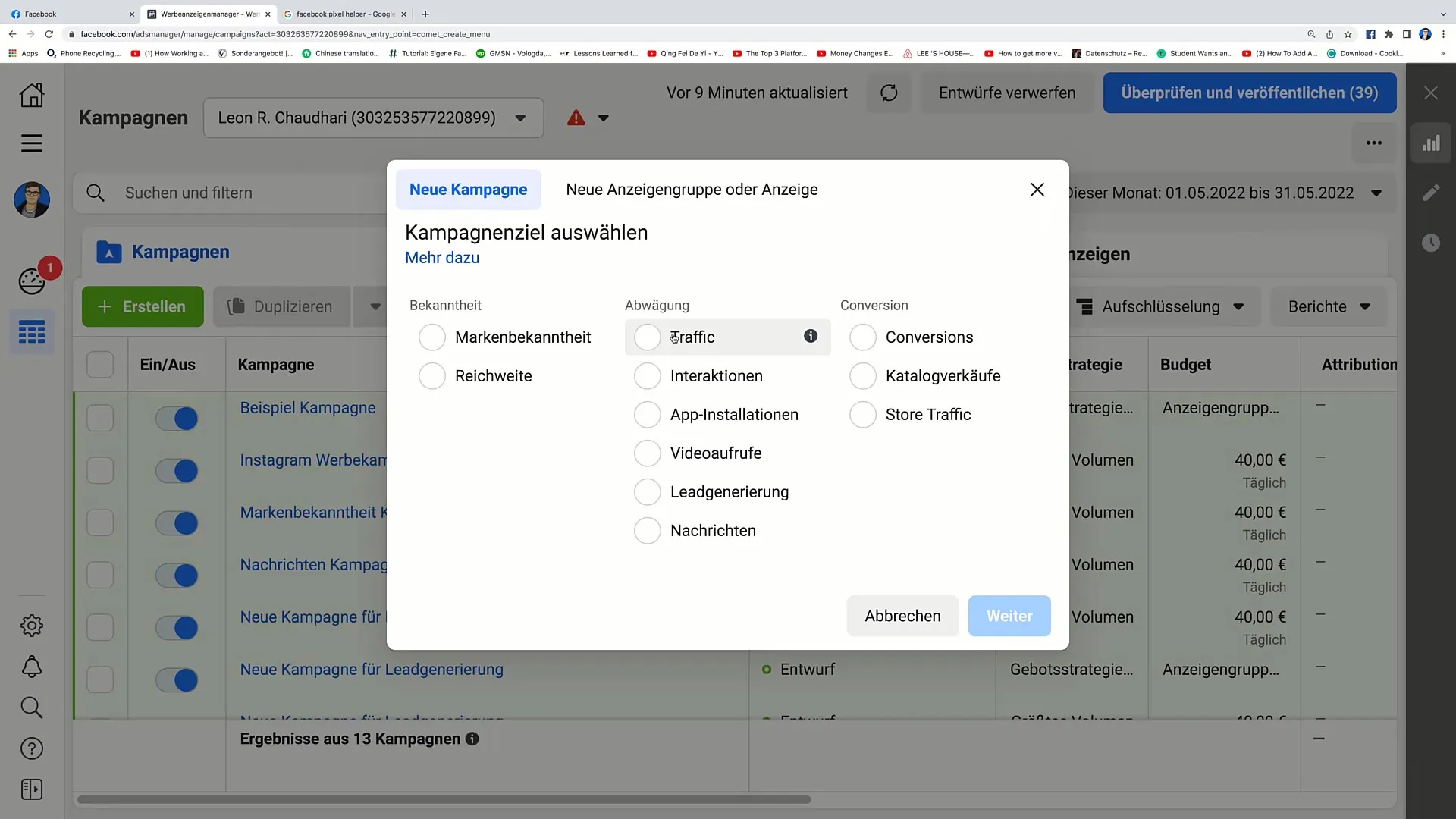
Verá agora a opção "Todas as ferramentas" no lado esquerdo. Clique nela e procure o "Gestor de eventos".
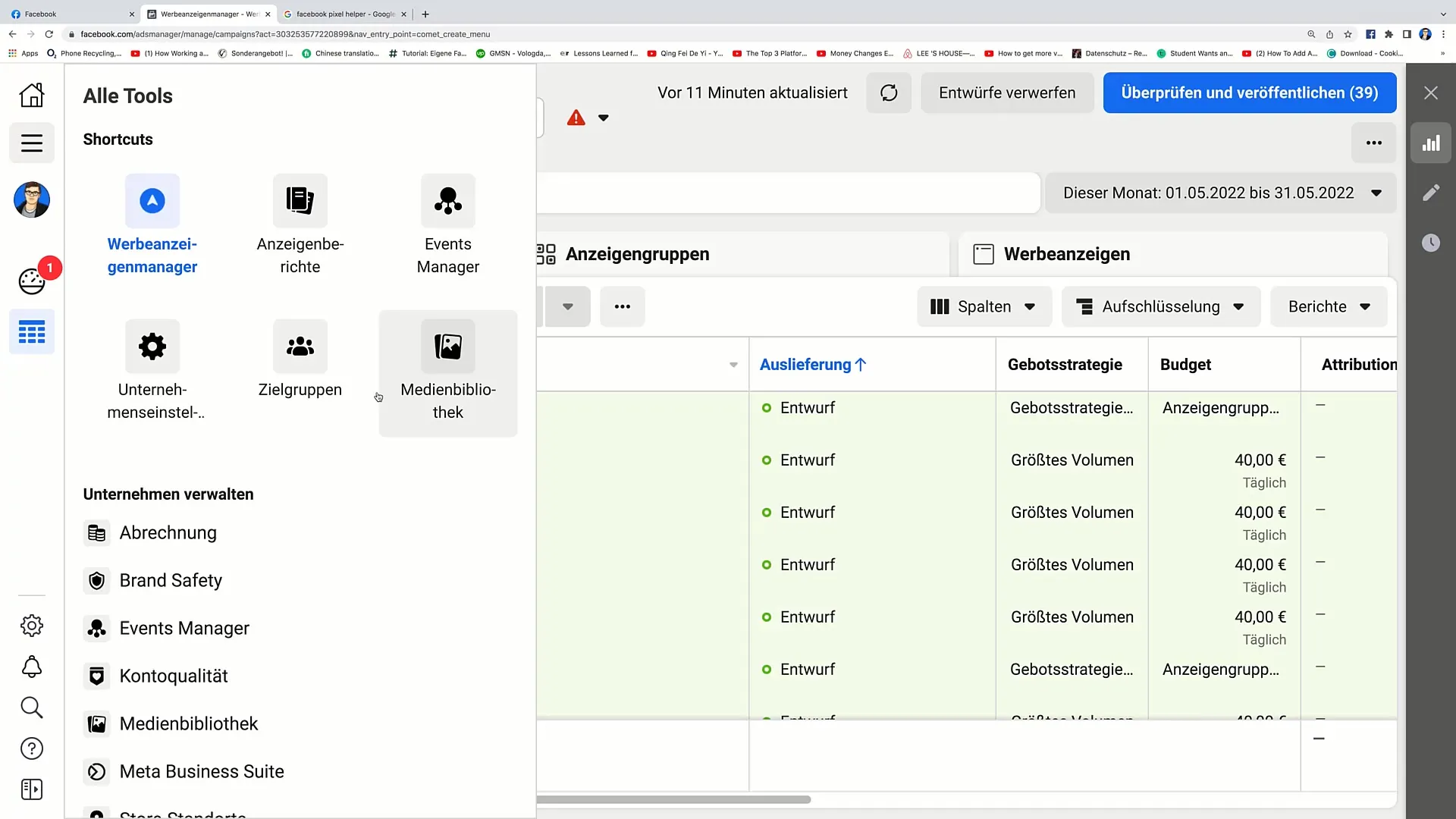
Uma vez no Gestor de eventos, deve ver um píxel existente ou ter a opção de criar um novo píxel.
Passo 2: Criar um píxel
Se ainda não tem um píxel, clique em "Criar".
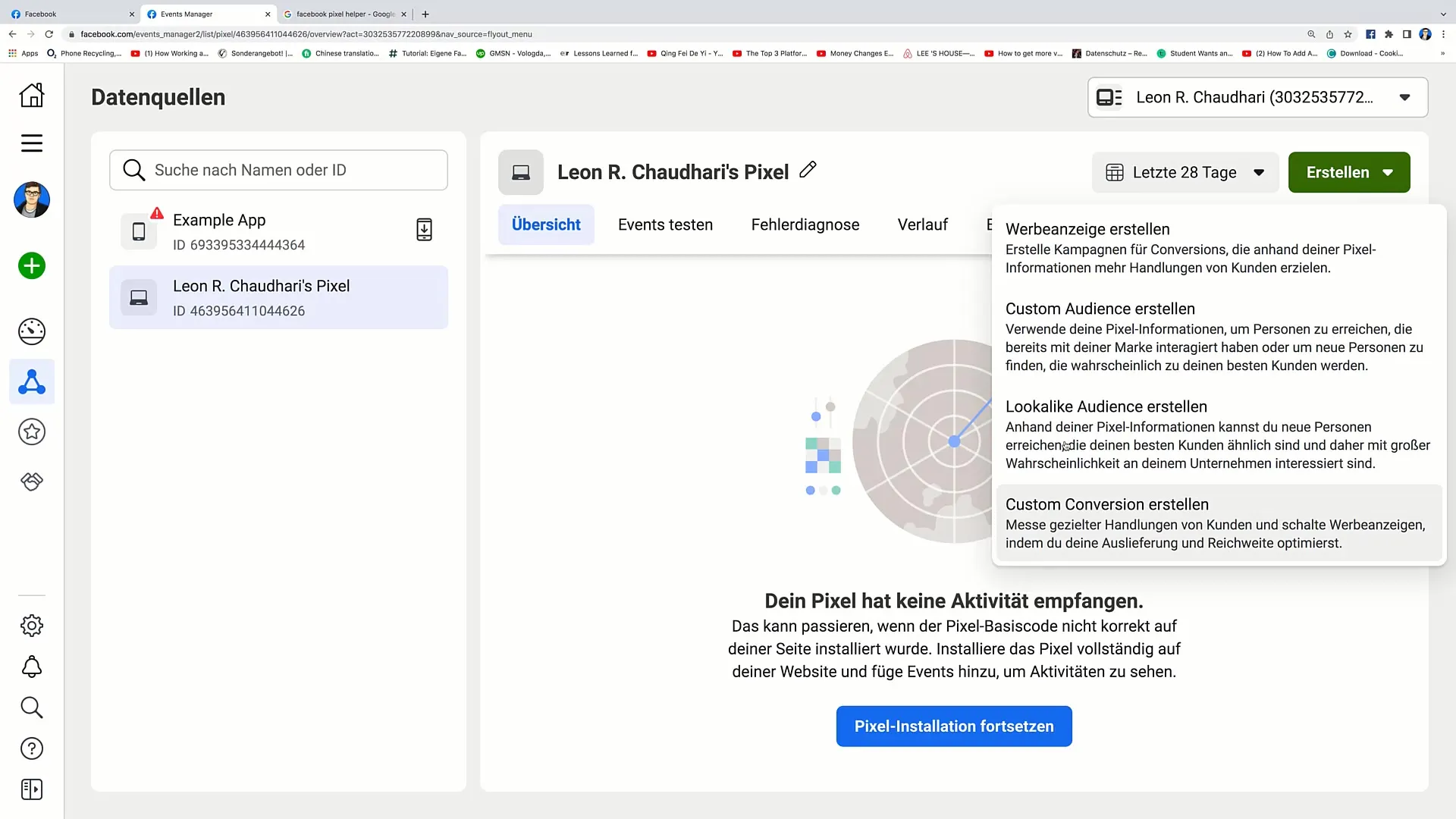
Agora tem a opção de escolher diferentes acções, como criar anúncios ou públicos personalizados. No entanto, vamos concentrar-nos na "Instalação do pixel". Clique em "Continuar a instalação do pixel".
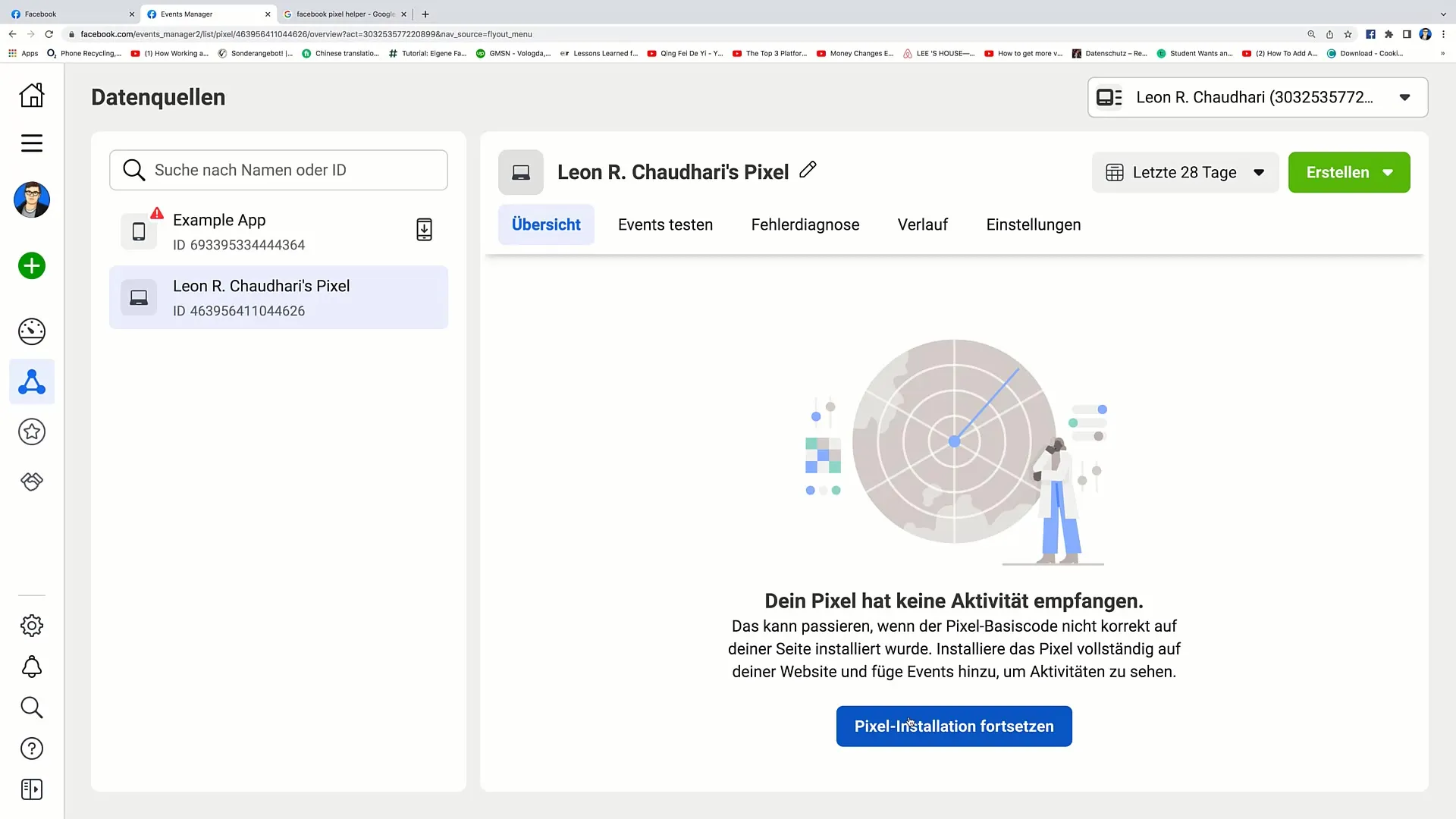
Passo 3: Iniciar a instalação do pixel
Aqui verá duas opções para ligar o pixel ao seu sítio Web. Selecione a opção "Instalar código manualmente".
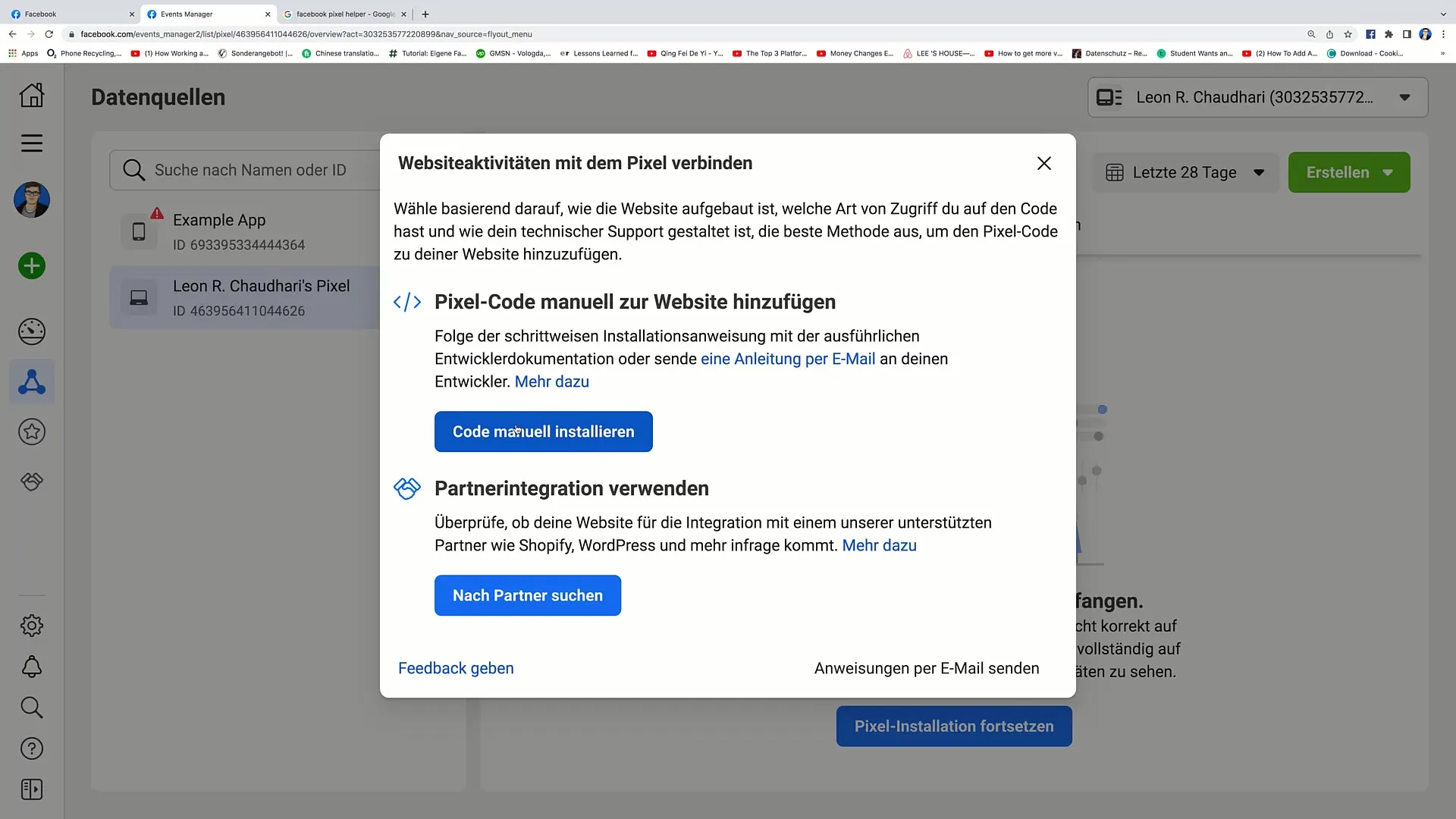
Verá agora o chamado código base. Tem de copiar este código para o inserir mais tarde no cabeçalho do seu sítio Web.
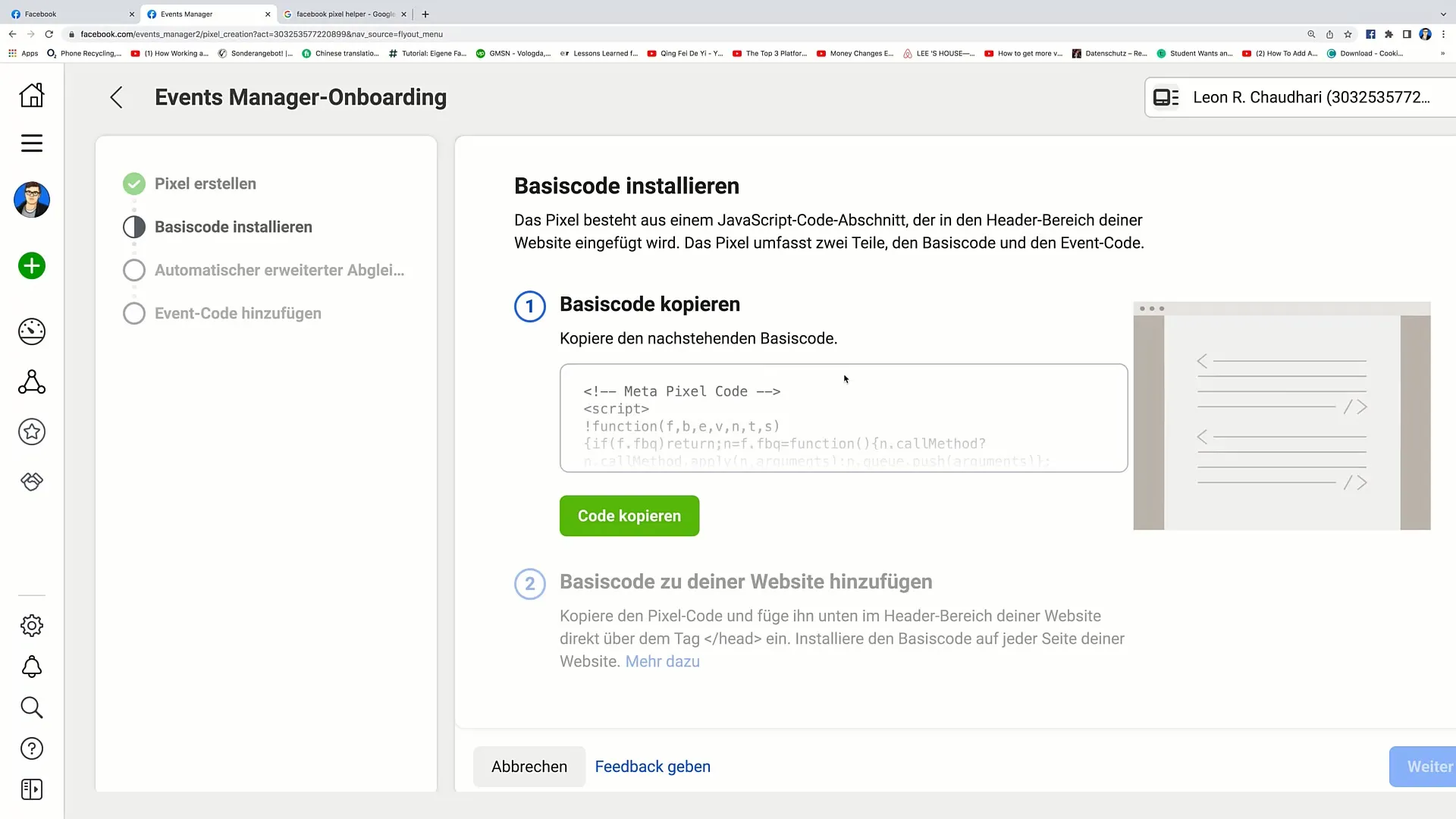
Passo 4: Colar o código base no cabeçalho
Vá ao seu sítio Web e abra o código HTML da sua página. Encontre a área que é responsável pelo cabeçalho. Cole o código de base copiado diretamente antes da etiqueta de fecho.
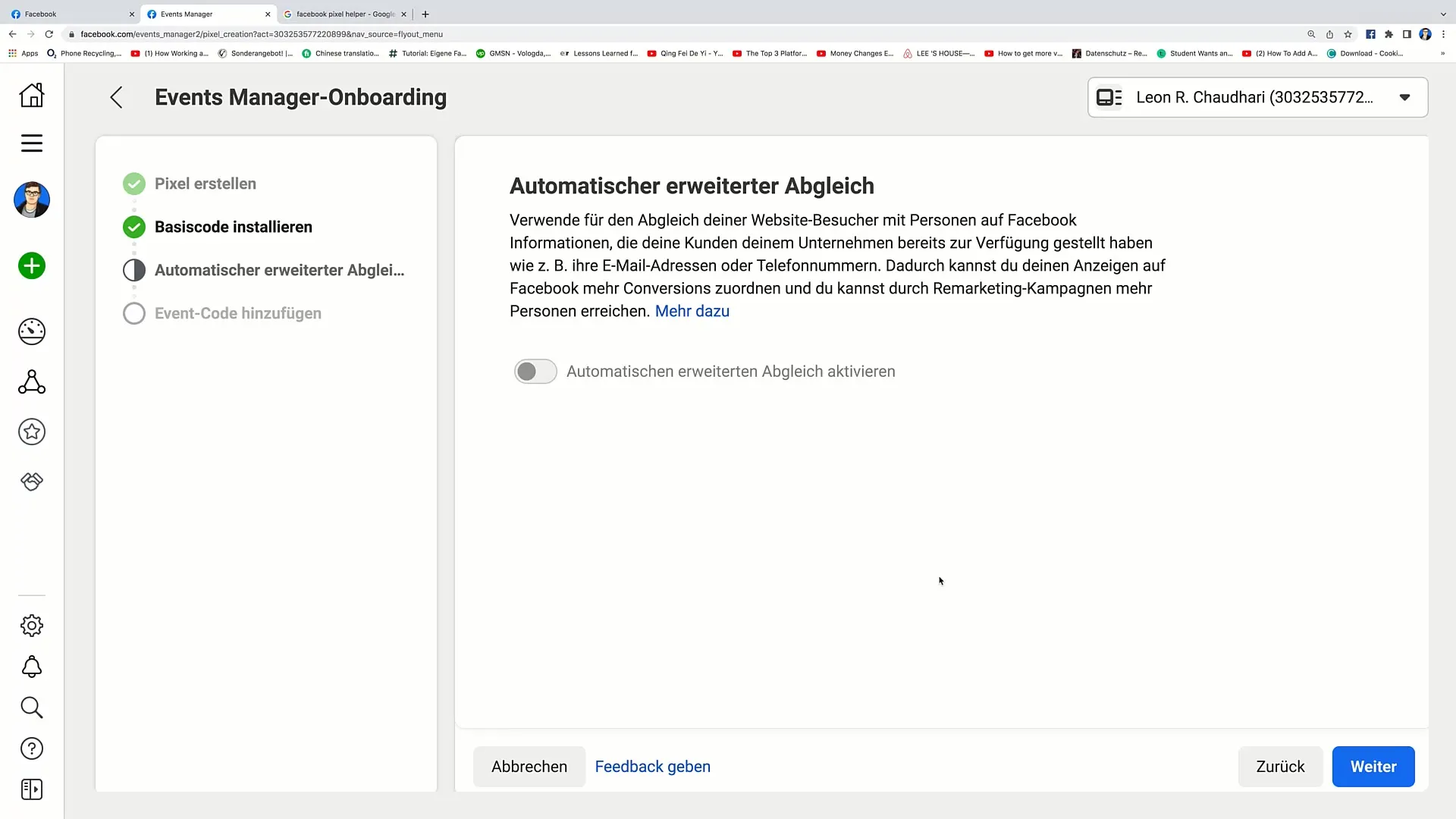
Depois de ter colado o código, clique em "Seguinte".
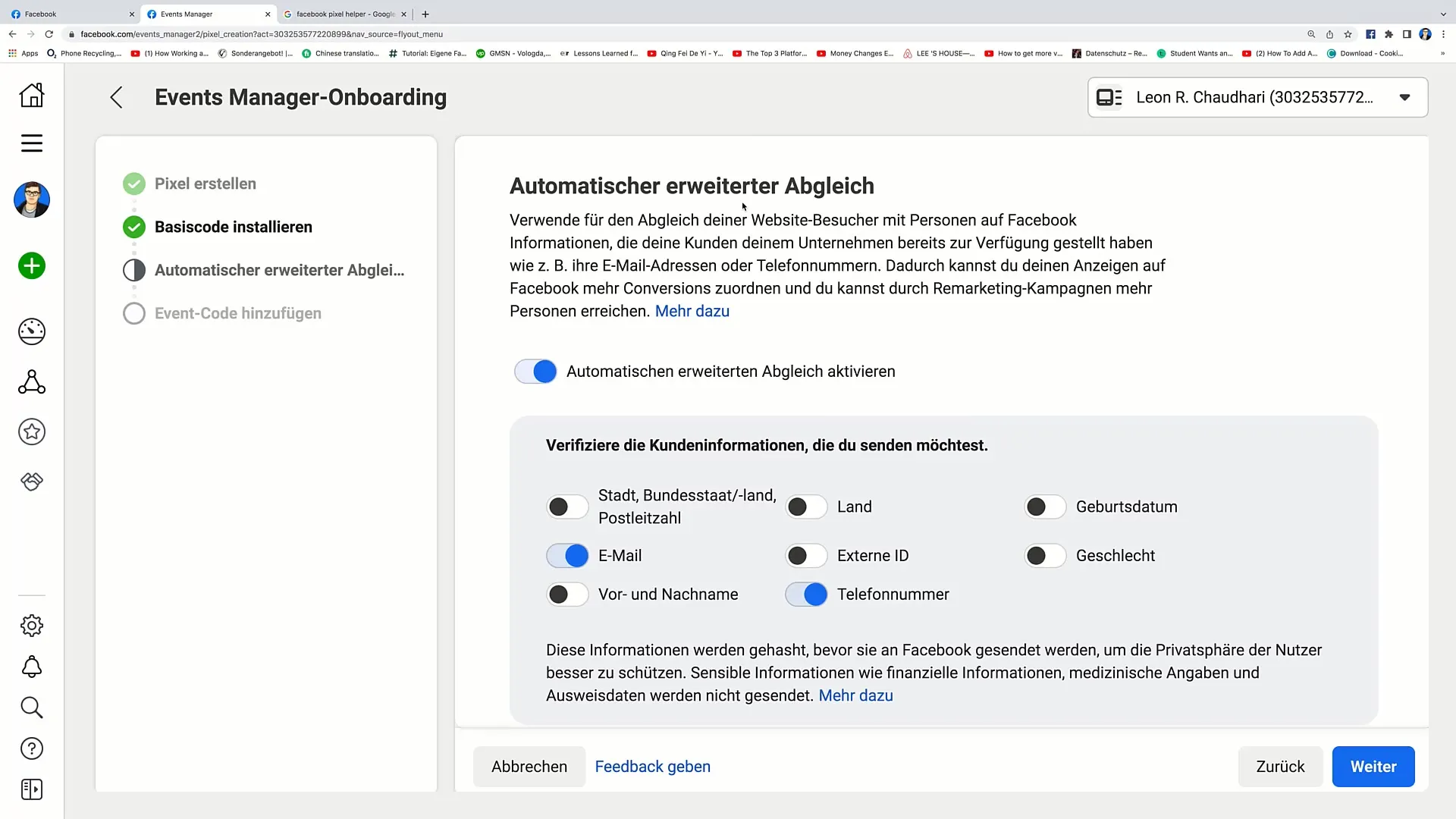
Passo 5: Ativar a sincronização automática
Ser-lhe-á agora pedido que selecione informações para a sincronização automática. Isto ajudará o Facebook a personalizar melhor os seus anúncios de acordo com as necessidades dos seus clientes. Selecione as informações relevantes, tais como endereços de e-mail ou números de telefone.
Em seguida, clique em "Seguinte".
Passo 6: Utilizar a ferramenta de configuração de eventos (opcional)
Se pretender definir eventos específicos, pode utilizar a ferramenta de configuração de eventos. Por exemplo, pode utilizá-la para definir o que deve ser monitorizado quando um visitante clica num determinado botão. Ignoraremos esta opção para este tutorial, mas ela é útil para utilizadores avançados.
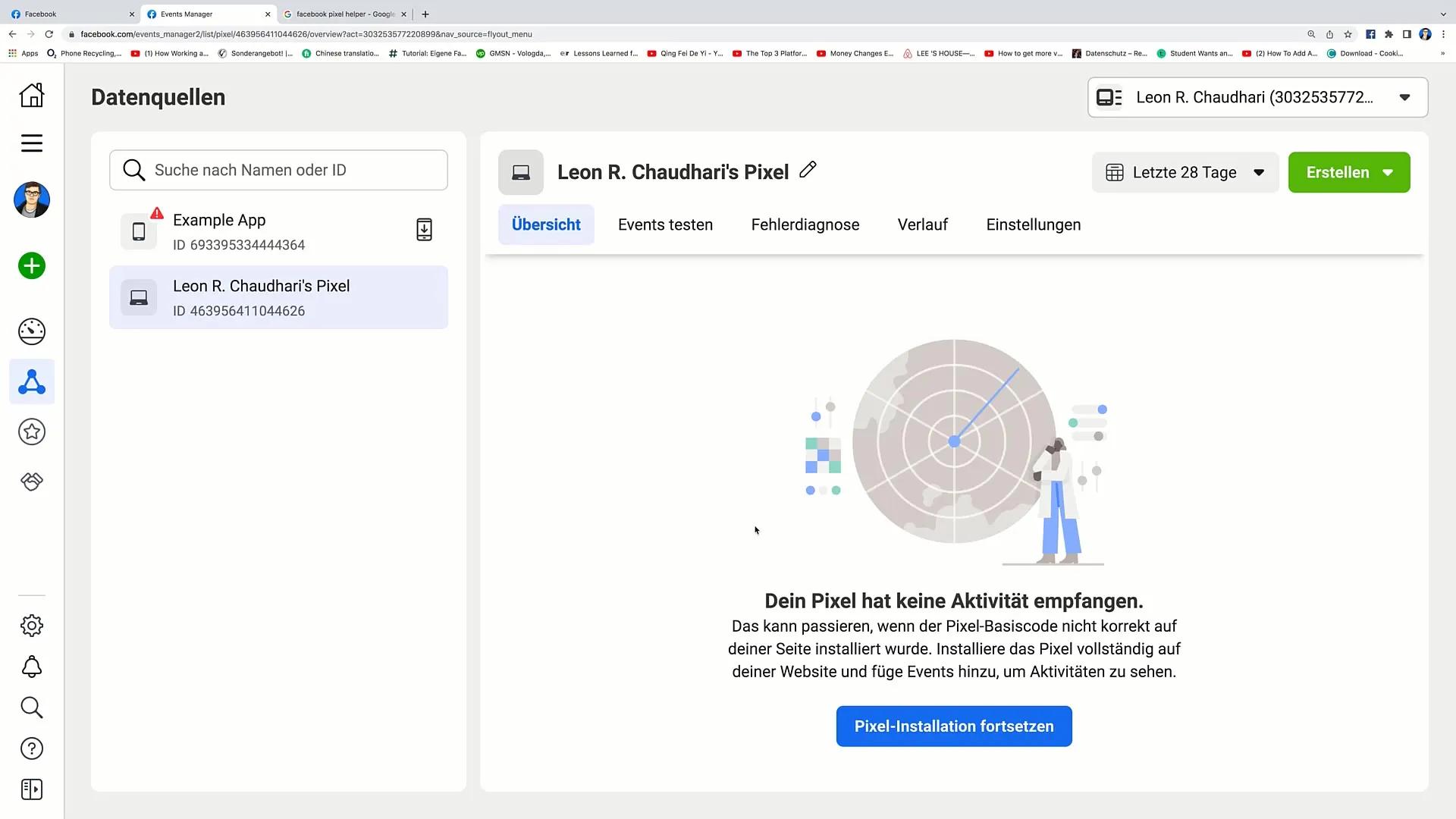
Etapa 7: Visão geral dos pixels e conclusão
Agora deve poder voltar à visão geral do pixel. Aqui pode verificar se o seu pixel está configurado corretamente. Pode demorar algum tempo até que os primeiros dados sejam registados.
Certifique-se de que introduziu o código base correto no cabeçalho para que o píxel funcione corretamente.
Muito bem! Configurou com êxito o seu píxel do Facebook.
Resumo
Neste guia, aprendeu a adicionar um pixel do Facebook ao seu Web site para acompanhar o comportamento do utilizador e criar medidas de publicidade direcionadas. Ao instalar o pixel corretamente, pode recolher dados valiosos e realizar campanhas de redireccionamento.


